Cara Memperbaiki Kesalahan Pesan Tidak Terkirim di Perangkat Android
Kiat & Trik Android / / August 05, 2021
Iklan
Terkadang Anda mungkin harus mengirim pesan mendesak di ponsel cerdas Anda. Namun, setelah menyusun pesan dan mengetuk Kirim, yang Anda dapatkan hanyalah Pesan Tidak Terkirim. Anda terus mencoba mengirim ulang pesan yang sama beberapa kali lagi tetapi hanya pesan di atas yang Anda lihat di layar. Ini membuat frustrasi dan tidak diinginkan. Dalam panduan ini, saya akan memberi tahu Anda mengapa ini bisa terjadi dan cara memperbaiki masalah ini. Biasanya, di ponsel SIM ganda, kami menggunakan satu nomor sebagai media utama untuk panggilan dan pesan.
Namun, jika kami keliru mengirim nomor kedua sebagai pengirim dan penerima pesan, maka itu tidak akan berfungsi kecuali memiliki paket telekomunikasi / data yang valid. Biasanya, pengguna memiliki nomor sekunder sebagai nomor kontak WhatsApp. Kebanyakan orang melakukan itu. Jadi, di sinilah mengirim pesan melalui SIM tanpa rencana aktif akan menyebabkan kesalahan Pesan tidak terkirim. Selain itu, ada banyak faktor kecil yang dapat menyebabkan kesalahan ini. Saya telah membahas semua itu secara rinci di panduan. Saksikan berikut ini.
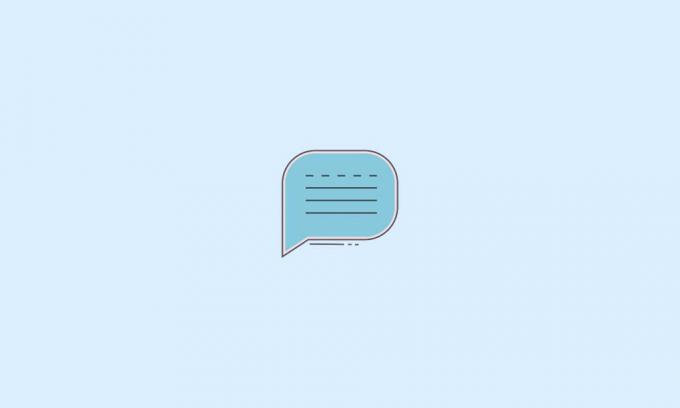
Daftar Isi
-
1 Perbaiki Pesan Tidak Terkirim Kesalahan di Perangkat Android
- 1.1 Sudahkah Anda memblokir penerima?
- 1.2 Apakah nomor penerima sudah benar?
- 1.3 Mungkin Tele-carrier Anda Tidak Mendukung Perpesanan
- 1.4 Pesan Diatur ke Kirim / Terima Melalui Kartu SIM yang Salah
- 1.5 Periksa Jaringan
- 1.6 Hapus Cache Aplikasi Pesan untuk Memperbaiki Kesalahan Pesan Tidak Terkirim
- 1.7 Tutup paksa dan Luncurkan Ulang Aplikasi Pesan
- 1.8 Perbarui Aplikasi untuk Memperbaiki Bug
Perbaiki Pesan Tidak Terkirim Kesalahan di Perangkat Android
Mari kita lihat perbaikannya satu per satu.
Iklan
Sudahkah Anda memblokir penerima?
Anda perlu memeriksa apakah Anda memblokir nomor kontak, jadi ketika Anda mengirim pesan, itu tidak akan terkirim.
- Buka Aplikasi telepon
- Ketuk di sudut kanan atas> pilih Pengaturan
- di pilih menu berikutnya Pengaturan Pemblokiran
- Di bawah ketukan itu Nomor yang Diblokir untuk melihat daftar nomor yang telah Anda blokir.
- Jika Anda melihat nomor yang sama dengan yang Anda coba kirimi pesan, maka ketuk x untuk membuka blokir nomor tersebut.
Apakah nomor penerima sudah benar?
Selanjutnya, periksa apakah Anda telah memasukkan nomor yang benar dari penerima yang Anda coba kirimi pesan. Seringkali saat menyimpan nomor, orang terburu-buru mengetik nomor kontak yang salah. Jadi, lihat itu. Jika Anda telah mencoba mengirim SMS ke nomor yang salah, perbaiki itu dan gunakan nomor yang benar.
Mungkin Tele-carrier Anda Tidak Mendukung Perpesanan
Untuk memastikan ini, Anda harus menuju ke situs web operator-tele Anda untuk memeriksa apakah, pada perangkat Anda, mendukung sistem pesan seperti SMS dan RCS. Anda juga dapat menghubungi dukungan pelanggan dan memberi tahu mereka tentang masalah ini.
Pesan Diatur ke Kirim / Terima Melalui Kartu SIM yang Salah
Seperti yang saya sebutkan di awal, mungkin Anda telah mengatur mobil SI sekunder tanpa tele-pan untuk mengirim dan menerima pesan. Namun, ini tidak akan berfungsi karena tidak ada paket aktif. Untuk mengatur SIM 1 sebagai jaringan utama untuk mengirim atau menerima pesan, inilah yang harus Anda lakukan.
- Pergi ke Pengaturan > ketuk WiFi & internet
- Di bawah ketukan itu SIM & jaringan
- Anda harus melihat kedua kartu SIM Anda sebagai SIM 1 dan SIM 2
- Ketuk keduanya untuk memperluas dan melihat pesan disetel ke yang mana dari dua SIM ini
- Jika Anda melihat SIM utama Anda tidak diatur untuk mengirim / menerima pesan, maka setel sebagai jaringan default untuk layanan pesan.
Periksa Jaringan
Mungkin karena konektivitas jaringan telekomunikasi yang buruk, pesan tidak terkirim. Jadi, Anda menunggu beberapa saat dan juga mencoba mengakses aplikasi lain yang membutuhkan internet untuk memeriksa apakah benar-benar konektivitas internet terpukul. Anda kemudian dapat mengajukan keluhan kepada ISP Anda untuk mengetahui status atau memperbaiki masalah tersebut.
Iklan
Anda juga dapat mencoba untuk mengaktifkan mode penerbangan untuk beberapa saat dan kemudian mematikannya. Setelah itu segera coba kirim ulang pesan Anda ke penerima yang dituju.
Hapus Cache Aplikasi Pesan untuk Memperbaiki Kesalahan Pesan Tidak Terkirim
Terkadang karena penumpukan file sementara, aplikasi tidak berfungsi dan berfungsi dengan baik. Jadi, untuk memperbaikinya, lebih baik menghapus cache dari aplikasi Pesan.
- Pergi ke Pengaturan > Aplikasi & Pemberitahuan
- Ketuk Lihat Semua Aplikasi
- Di daftar aplikasi, gulir ke bawah ke Pesan. Ketuk untuk membukanya
- lalu ketuk Penyimpanan & Cache
- Di layar berikutnya, ketuk Kosongkan cache
Tutup paksa dan Luncurkan Ulang Aplikasi Pesan
Solusi lain untuk memperbaiki masalah saat Anda melihat kesalahan Pesan Tidak Terkirim, adalah menghentikan aplikasi Pesan secara paksa lalu meluncurkannya kembali.
- Ketuk lama pada ikon aplikasi untuk memperluas menu mini
- ketuk Info aplikasi yang memiliki 'Saya tombol
- Lalu di bawah Info aplikasi, kamu harus lihat Paksa Berhenti. ketuk di atasnya
- Setelah beberapa detik, luncurkan kembali aplikasi Pesan dan coba kirim ulang pesan tersebut
Perbarui Aplikasi untuk Memperbaiki Bug
Mungkin aplikasi memiliki beberapa bug yang dapat diperbaiki dengan menginstal build baru dari Play Store.
Iklan
- Buka Play Store > ketuk Aplikasi & Game Saya
- Kemudian di daftar aplikasi yang menunggu untuk menginstal pembaruan, cari Pesan aplikasi
- Jika ada, selain itu harus ada Memperbarui pilihan. ketuk di atasnya
- biarkan diperbarui, lalu aplikasi akan ditutup dengan sendirinya
- Luncurkan kembali aplikasi pesan dan coba kirim ulang pesan tersebut.
Jadi, jika Anda mendapatkan pesan kesalahan tidak terkirim, ikuti pemecahan masalah di atas dan saya yakin itu akan memperbaiki masalah untuk selamanya. Semoga panduan ini bermanfaat.
Lebih Banyak Panduan Pemecahan Masalah,
- Cara Memperbaiki: Tidak Ada Kartu SIM yang Terdeteksi di Perangkat Android
- Hentikan Fitur Berbagi Terdekat dari Menggunakan Data Seluler
- Cara Mengaktifkan dan Menggunakan Fitur Berbagi Terdekat di Perangkat Android Apa Pun
- Lihat Apple Notes di Smartphone Android apa saja
- Trik Meningkatkan Resolusi Gambar di Perangkat Android
- Aktifkan Biometrik di Google IsiOtomatis: Caranya
Swayam adalah seorang blogger teknologi profesional dengan gelar Magister Aplikasi Komputer dan juga memiliki pengalaman dengan pengembangan Android. Dia adalah pengagum setia Stock Android OS. Terlepas dari blog teknologi, dia suka bermain game, bepergian dan bermain / mengajar gitar.



